为了在做运动仿真时可以更好地观察运动仿真的效果,本节先设置切割机的外观。
1.打开模型
单击工具栏中的【打开】按钮 ,弹出【打开】对话框,打开随书光盘源文件|ch13|ch1303文件中的“qiegeji.asm.”。
,弹出【打开】对话框,打开随书光盘源文件|ch13|ch1303文件中的“qiegeji.asm.”。
2.进入渲染模块
单击【选项卡】中的【渲染】按钮,进入【渲染】模块。
3.设置底座和把手的外观
(1)单击工具栏的【外观球】下的倒三角符号,在弹出的下拉列表中单击 按钮,弹出图13-150所示的【外观管理器】对话框。
按钮,弹出图13-150所示的【外观管理器】对话框。
(2)在【我的外观】调色板中选择【ptc-metallic-aluminium】外观球,单击【外观管理器】对话框中的【基本】按钮,弹出【基本】选项卡,编辑外观属性,将【颜色】和【突出颜色显示】的参数调整至图13-151所示的数值,单击【关闭】按钮。
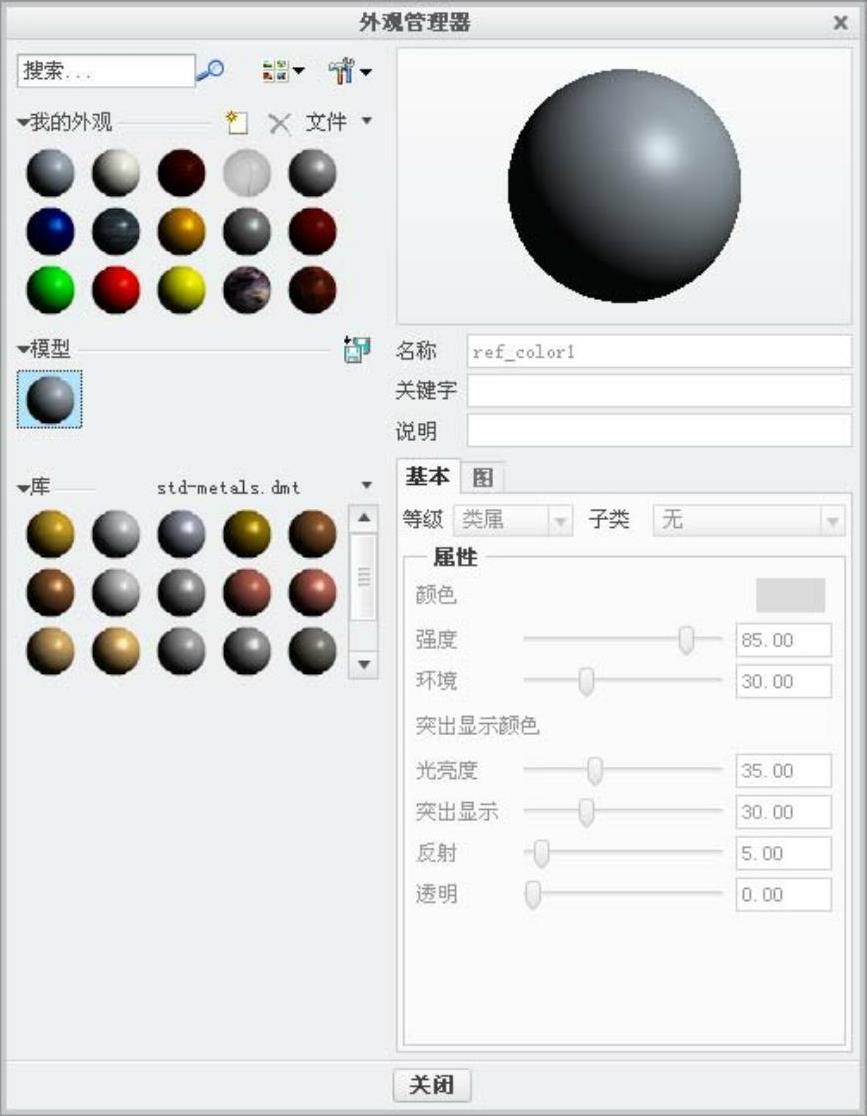
图13-150 外观管理器对话框
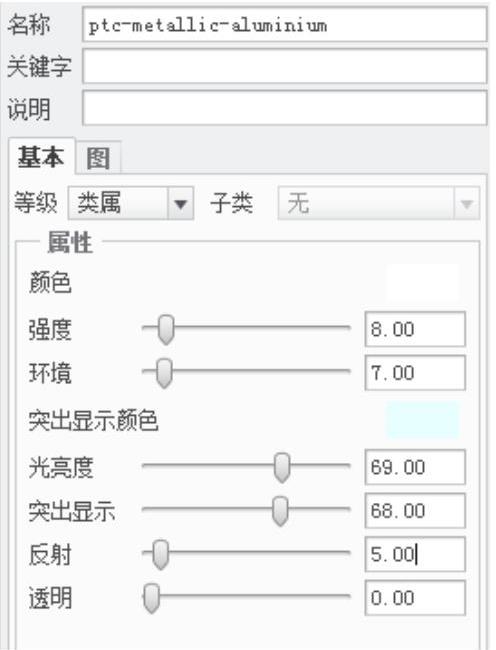
图13-151 基本选项卡
(3)单击工具栏中的外观球 ,鼠标变成毛笔状态,按住Ctrl键选择底座和把手部分,然后单击【选择】对话框中的【确定】按钮,完成底座和把手的外观设置,如图13-152所示。
,鼠标变成毛笔状态,按住Ctrl键选择底座和把手部分,然后单击【选择】对话框中的【确定】按钮,完成底座和把手的外观设置,如图13-152所示。
4.设置电动机的外观
(1)在模型树中选中 元件,鼠标右击选中【打开】命令,弹出电动机窗口,然后单击【选项卡】中的【渲染】按钮,进入【渲染】模块。
元件,鼠标右击选中【打开】命令,弹出电动机窗口,然后单击【选项卡】中的【渲染】按钮,进入【渲染】模块。
(2)单击工具栏的【外观球】下的倒三角符号,在弹出的下拉列表中单击 按钮,弹出【外观管理器】对话框。
按钮,弹出【外观管理器】对话框。
(3)在【我的外观】调色板中选择【ptc-metallic-aluminium】外观球,此时它的参数与上一步设置底座和把手的外观的参数一样。单击工具栏中的外观球 ,鼠标变成毛笔状态,按住Ctrl键选择电动机的散热盖部分,然后单击【选择】对话框中的【确定】按钮,完成散热盖的外观设置,如图13-153所示。
,鼠标变成毛笔状态,按住Ctrl键选择电动机的散热盖部分,然后单击【选择】对话框中的【确定】按钮,完成散热盖的外观设置,如图13-153所示。

图13-152 底座和把手的外观

图13-153 散热盖的外观设置
(4)设置电动机其他部分的外观。在【我的外观】调色板中选择【ptc-painted-red】外观球,单击【外观管理器】对话框中的【基本】按钮,弹出【基本】选项卡,编辑外观属性,将【颜色】和【突出颜色显示】的参数调整至图13-154所示的数值,单击【关闭】按钮。
(5)单击工具栏中的外观球 ,鼠标变成毛笔状态,按住Ctrl键选择电动机的除散热盖以外的其他可见部分,然后单击【选择】对话框中的【确定】按钮,完成电动机其他部分的外观设置,如图13-155所示。
,鼠标变成毛笔状态,按住Ctrl键选择电动机的除散热盖以外的其他可见部分,然后单击【选择】对话框中的【确定】按钮,完成电动机其他部分的外观设置,如图13-155所示。

图13-154 基本选项卡(www.daowen.com)
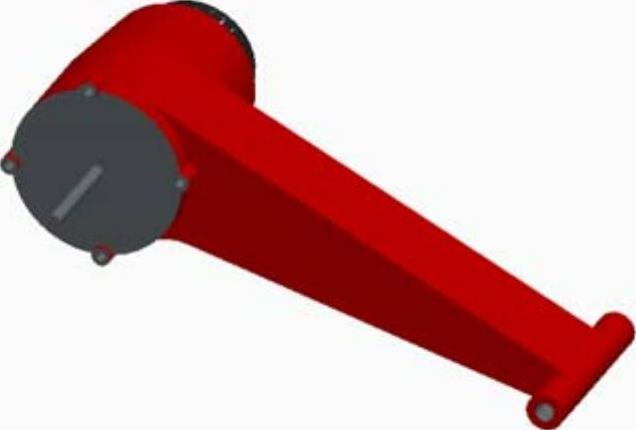
图13-155 外观设置
5.设置砂轮盖的外观
(1)回到装配图,在【我的外观】调色板中选择【ptc-painted-red】,单击【外观管理器】对话框中的【基本】按钮,弹出【基本】选项卡,编辑外观属性,将【颜色】和【突出颜色显示】的参数调整至图13-156所示的数值,单击【关闭】按钮。
(2)单击工具栏中的外观球 ,鼠标变成毛笔状态,选择砂轮盖部分,然后单击【选择】对话框中的【确定】按钮,完成砂轮盖的外观设置,如图13-157所示。
,鼠标变成毛笔状态,选择砂轮盖部分,然后单击【选择】对话框中的【确定】按钮,完成砂轮盖的外观设置,如图13-157所示。
6.设置砂轮的外观
(1)在模型树中选中 元件,鼠标右击选中【打开】命令,弹出砂轮窗口,单击【选项卡】中的【渲染】按钮,进入【渲染】模块。
元件,鼠标右击选中【打开】命令,弹出砂轮窗口,单击【选项卡】中的【渲染】按钮,进入【渲染】模块。
(2)设置六角星的外观。单击工具栏的【外观球】下的倒三角符号,弹出下拉列表,单击 按钮,弹出【外观管理器】对话框。
按钮,弹出【外观管理器】对话框。
(3)在【我的外观】调色板中选择【ptc-metallic-blue】外观球,单击【外观管理器】对话框中的【基本】按钮,弹出【基本】选项卡,编辑外观属性,将【颜色】和【突出颜色显示】的参数调整至图13-158所示的数值,单击【关闭】按钮。
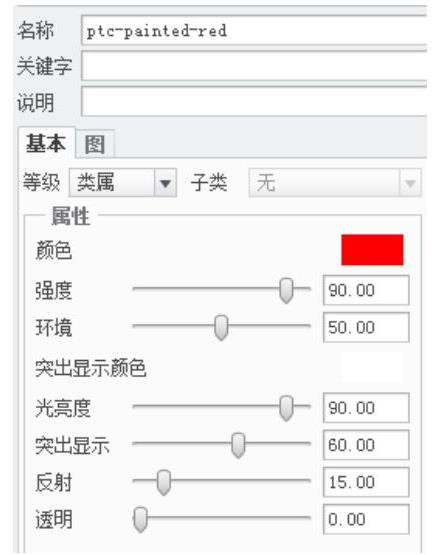
图13-156 基本选项卡

图13-157 砂轮盖的外观
(4)单击工具栏中的外观球 ,鼠标变成毛笔状态,选择六角星部分,然后单击【选择】对话框中的【确定】按钮,完成六角星的外观设置,如图13-159所示。
,鼠标变成毛笔状态,选择六角星部分,然后单击【选择】对话框中的【确定】按钮,完成六角星的外观设置,如图13-159所示。
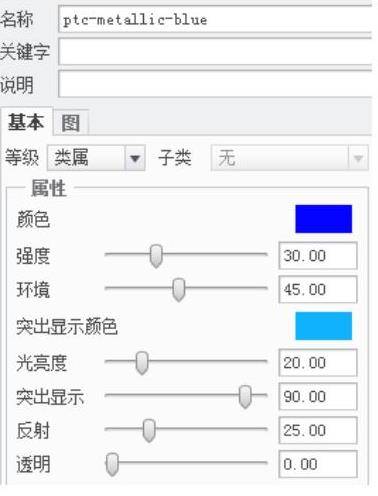
图13-158 基本选项卡
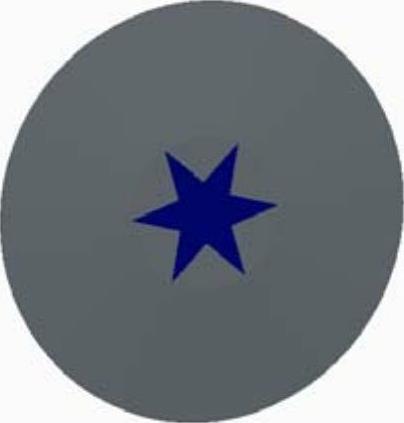
图13-159 六角星外观
(5)在【我的外观】调色板中选择【ptc-metallic-aluminium】外观球,此时它的参数与上一步底座和把手的外观参数一样。单击工具栏中的外观球 ,鼠标变成毛笔状态,按住Ctrl键选择六角星以外的部分,然后单击【选择】对话框中的【确定】按钮,完成散热盖的外观设置,如图13-160所示,此时整个切割机的外观设置完成,如图13-161所示。
,鼠标变成毛笔状态,按住Ctrl键选择六角星以外的部分,然后单击【选择】对话框中的【确定】按钮,完成散热盖的外观设置,如图13-160所示,此时整个切割机的外观设置完成,如图13-161所示。
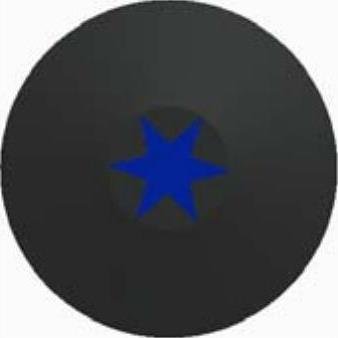
图13-160 六角星以外部分的外观
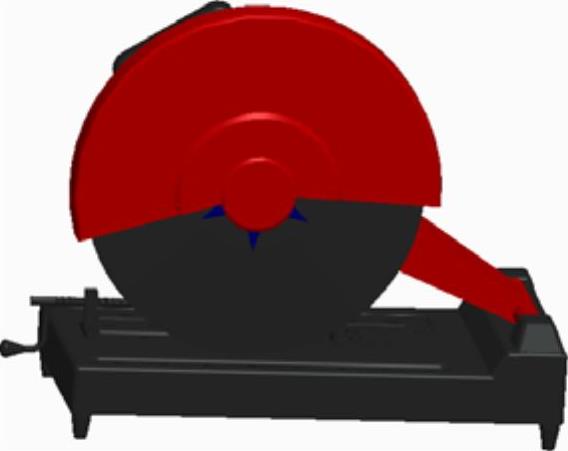
图13-161 切割机外观
免责声明:以上内容源自网络,版权归原作者所有,如有侵犯您的原创版权请告知,我们将尽快删除相关内容。






